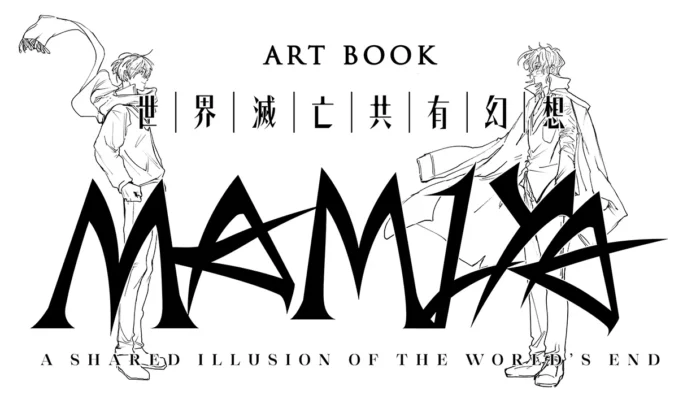https://80.lv/articles/creating-star-wars-blaster-using-blender-substance-3d-painter/
Dennis Levi 分享了 Star Wars Blaster 項目背後的工作流程,展示了他們的細分和重新網格化工作流程,並解釋了紋理是如何完成的。

介紹
大家好,我叫 Dennis Levi,在 2K Games Valencia 擔任道具和環境美術師。我在 2017 年開始學習 3D 藝術作為我的第二門教育課程,此前我在一條截然不同的職業道路上工作了近 10 年。
我對 3D 和 2D 都充滿熱情,並且我總是嘗試通過我喜歡在空閒時間從事的私人項目來進一步提高我的技能。這不僅基於堅硬的表面,還基於環境以及有機甚至角色藝術。
除了創作 3D 和 2D 藝術,我還喜歡旅行,我對電影和電視節目非常感興趣,這給我的藝術作品帶來了很多靈感。
星球大戰爆能槍項目
在我開始一個新的私人項目之前,我會嘗試定義一些我想通過新藝術作品實現的目標。這可以是刷新一些技能、學習新技能、學習新軟件包、嘗試其他工作方式,或者只是嘗試匹配我喜歡從事的遊戲風格。
我是星球大戰的忠實粉絲,我一直想創作星戰粉絲的藝術作品。此外,我想加強我在 Blender 建模方面的知識和信心。我想在 Blender 中 100% 地為武器建模,並在紋理方面更上一層樓,因為我一直覺得這是我目前流程的弱點。在這個過程中,我還決定自己設計武器,這樣它就不是現有武器的 1:1 副本,而且看起來很可信,並且可能已經成為星球大戰的一部分。
設置好這些點後,我決定以寫實風格製作武器。我開始在 Google、Pinterest 和 ArtStation 上收集一些想法/參考資料。我還查看了已經發布的遊戲以及他們的畫冊和其他星球大戰書籍。《星球大戰》的偉大之處在於它擁有大量的內容、龐大的粉絲群以及互聯網上的大量可用資源。

參考板和封鎖
對於參考收集,我使用 PureRef,因為它非常適合在一個文件中組織大量圖像並保持其原始分辨率。在文件中,我將圖像分類為不同的類別。對於這件作品,我將文件分為三類:一類是槍的模型/形狀,一類是紋理,另一類是我想添加到模型中的細節。通過這種方式,我可以輕鬆地使用好的資源文件來組織自己,我可能想在以後的製作中使用這些文件,例如,如果我找到一張槍的圖片,它的紋理磨損非常好。在其他項目中,我也添加了諸如照明、渲染想法(攝像機角度、背景)等類別,但對於這個項目,這並不是真正需要的。
從 blockout 開始對我來說是建模階段最重要的一步,可能也是我花費最多時間的一步。我試圖讓比例和輪廓盡可能接近最終設計。我也嘗試在這一點上建立一個漂亮而乾淨的拓撲結構,因為這可以在以後使用高多邊形和低多邊形時節省大量時間。對於 Blaster,我堅持使用經典的多邊形建模以及一些布爾建模。

第一次草圖。沒有範圍,基於初始概念
High Poly:SubD 和 Remesh 工作流程
完成遮擋後,我開始處理整個 3D 工作流程中我最喜歡的步驟——高模。現在,良好草稿的一大優勢已經顯現。很多部件都可以非常快速、非常容易地帶到一個漂亮的高多邊形舞台上。
在 Blender 中有多種創建高模的方法。您可以使用 SubD 建模來完成它,您可以在其中創建支撐邊並使用細分曲面修改器,或者您可以使用類似於 ZBrush 工作流程的 Remesher 工作流程來進行硬表面建模。我主要嘗試使用 SubD 工作流程,因為高模的結果更乾淨並且可以提供更好的烘烤效果。
對於一些很難用 SubD 工作流程實現的非常複雜的部分,我傾向於使用 Remesh 工作流程。Remesh 工作流程的一個好處是您還可以在非破壞性層堆棧中使用布爾值,這樣您就可以輕鬆地對立即影響高多邊形的布爾網格進行更改。請始終記住,Remesh 工作流程比 SubD 工作流程更昂貴,並且會降低您的 PC 速度。有時 Remesh 工作流程甚至會導致 Blender 崩潰,因此您應該經常保存文件。
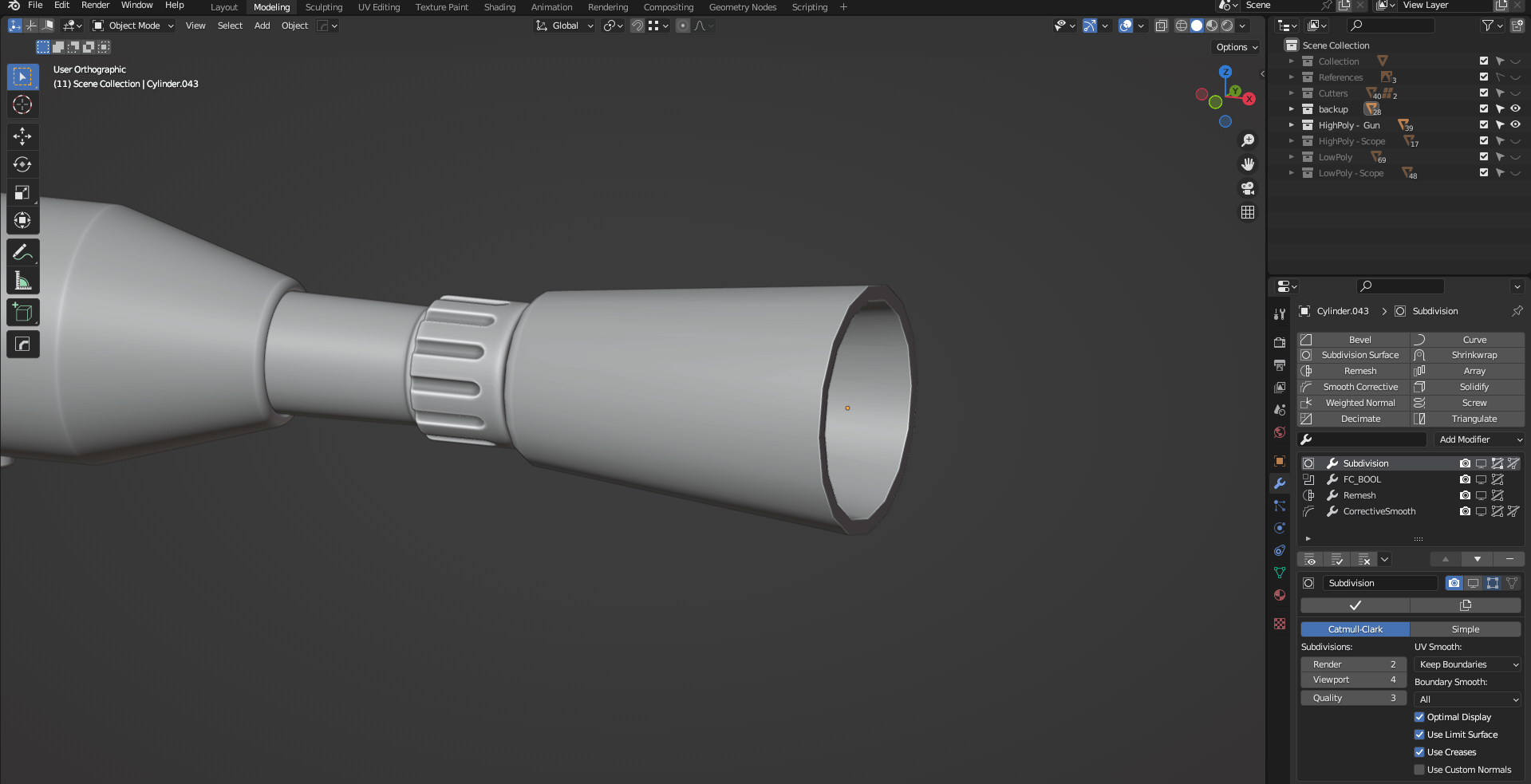
Blender 中的重新網格化工作流程
Remesh 使用的一個很好的例子是槍的前部,它在曲面上有很多孔。這些形狀很難用 SubD 工作流程建模,所以我決定在這裡使用 Remesh 工作流程,但您還可以在線框屏幕截圖中看到,使用 Remesh 工作流程的部分比使用 SubD 工作流程的部分更密集。

SubD 和 Remesh 工作流程。組合是關鍵
我通常更喜歡在高模中對細節進行建模,然後在 Substance 3D Painter 中製作盡可能少的法線細節。我權衡了某些細節會花費我多少時間,比如對建模要求很高的小細節,稍後我將在 Substance 3D Painter 中添加這些細節。對我來說,建模和烘焙的細節總是比在 Substance 3D Painter 中添加的細節看起來更好。
成品高模
提示:在此過程中休息一下並獲得反饋。
我還做了並且絕對推薦的事情是休息一下,並根據您信任的幾位藝術家不時獲得有關您進度的反饋。經常發生的情況是,我們太專注於我們的工作,以至於我們不再注意到一些引人注目的地方。在那些時刻,重要的是要么退後一步,要么向朋友徵求對你工作的一些反饋,這樣你就會學會用不同的眼光看待你的工作。我還建議不要問太多朋友或 Discord 聊天,這可能會導致很多不同的意見,這會激怒你,最好和你信任的 1-2 個人呆在一起。
低模和展開
完成高模後,我開始研究低模,這是我進步最快的步驟之一。我經常要么使用高模中的部分並刪除修改器,要么使用存儲在 Blender 中單獨組中的塊。當然,一些網格需要一些清理來移除不必要的頂點,但這項工作完成得非常快速和容易。當我正在製作我想用於我的作品集的第一人稱槍支時,我並沒有在拋光和減少多邊形計數方面過於瘋狂。對我來說,漂亮的形狀和輪廓比低多邊形更重要。

帶線框的低模
解包和打包也完全在 Blender 中完成。我在該步驟中使用了一些附加組件,我強烈推薦這些附加組件,因為它們使拆包和打包的過程變得更加輕鬆。我所說的附加組件是UV Toolkit和UVPackmaster 。
在展開方面,我注意盡可能頻繁地拉直 UV ,因為這將在稍後更好地烘烤法線貼圖。這也有助於獲得漂亮而高效的包裝,因為我們希望盡可能多地使用我們的紋理空間。
爆能槍的紋理包
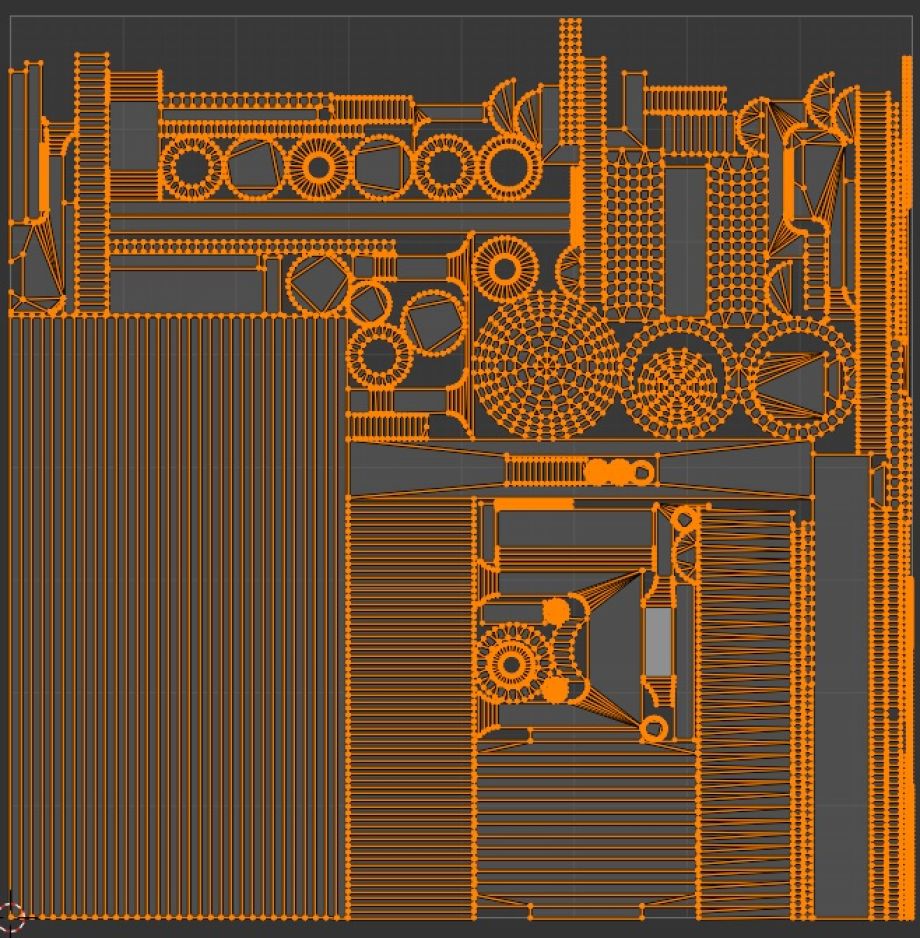
範圍的紋理包裝
烘焙和紋理
現在我習慣在 Marmoset Toolbag 4 中烘焙我的 Normal 和 AO 貼圖。在我看來,要得到一個好的烘焙,Marmoset 的軟件包是控制籠子和傾斜的最佳方法。我“按網格名稱”烘焙我的資產,這樣我就可以對我的資產的所有單個部分進行漂亮而乾淨的烘焙,而不會在 Blender 中分解網格。我通常以 4K 分辨率烘焙我的貼圖,因為我們以後總是可以輕鬆地決定縮小紋理分辨率。
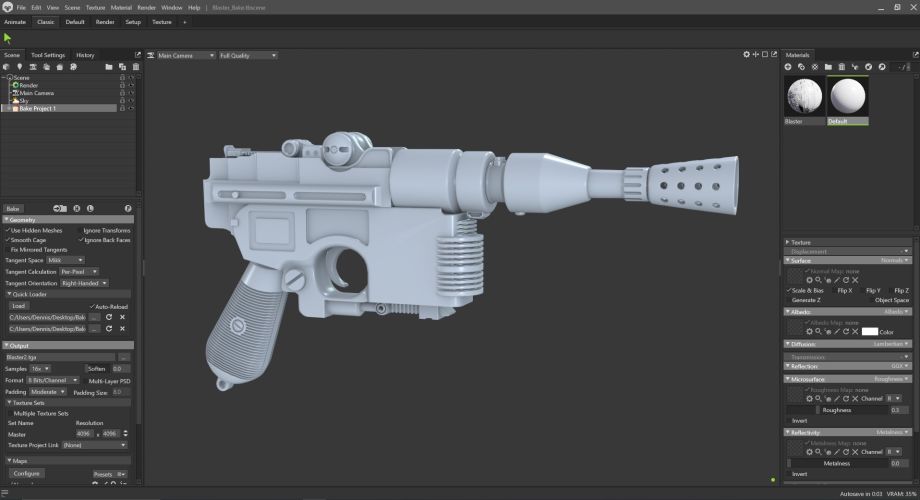
在 Marmoset Toolbag 4 中烘焙貼圖後應用法線貼圖和 AO 的低模
之後,我繼續在 Substance 3D Painter 中設置我的紋理網格。我創建了網格的副本並將它們旋轉到一邊並分解了一些部分。這樣,對可能被其他部分隱藏或覆蓋的部分進行紋理處理就容易多了。隨著不同角度的變化,在 Substance 3D Painter 中更容易看到具有不同照明角度的資產,因為通常很難在軟件中看到資產的底部。
在 Blender 中為紋理準備網格
我在 Substance 3D Painter 中採取的第一步是一些內務處理。我烘焙剩餘的紋理,如曲率、世界空間法線、位置和厚度,並更改場景中的環境。我通常選擇 Studio Tomoco 環境,因為它在光線中沒有很多顏色,並且可以很好地反射紋理的顏色。在那之後,我通過添加一些我沒有建模到高多邊形中的法線貼圖信息來開始紋理化過程。
在下一步中,我開始為構成資產的不同材料創建文件夾並分配相關部分。在那一步中,我不太擔心材料定義本身,更多的是定義需要多少種不同的材料。
分配材料的第一遍
設置完所有零件和材料後,我終於開始通過添加新層並將它們與垃圾貼圖、智能蒙版或兩者結合來增加顏色和粗糙度的變化來細化紋理。我總是在我的第二個屏幕上打開一堆參考,這樣我就可以檢查我在 Substance 3D Painter 中獲得的帶有真實世界參考的結果。我建議永遠不要只相信發電機或智能面具本身,並始終對其進行個人返工和触摸。這可能會在一個漫長的過程中結束,但在我看來,這一步是值得的,因為它使資產更加可信。我認為在該特定資產中,紋理化過程與之前的所有建模步驟花費的時間相同。

Substance 3D Painter 中紋理的最終通道
結論
感謝您閱讀到我的文章結尾!雖然我只是粗略地介紹了所有步驟,並沒有深入細節,但我希望您能從這篇文章中學到一些有用的東西,並喜歡閱讀它。